戴爾XPS13微邊框筆記本如何重裝win10?
戴爾的筆記本,真的不用多說,論是性能、質量,還是設計,都讓人挑不出毛病。有個小伙伴用的就是戴爾的筆記本,用了好幾年,開始有點卡頓、運行不流暢了。他一度以為電腦該換新的了,其實不然,重裝系統就能讓筆記本煥然一新!像戴爾這種品質過硬的筆記本,重裝win10系統自然是沒問題的,來看看小編是如何重裝的吧!

一、重裝系統所需工具
準備裝機工具:一鍵重裝系統軟件(點擊紅字下載)
二、重裝win10系統時,要注意以下幾點:
1. 備份重要文件:在重裝系統前,一定要備份好重要的文件和數據。重裝系統會清空C盤,別讓數據丟失了。
2. 關閉病毒防護工具:重裝過程中,殺毒軟件可能會誤報或阻止安裝進程,記得先把它們關閉,等系統裝好再打開。
3. 電源穩定:如果是筆記本電腦,別忘了連接電源,以免在重裝中途電量不足,導致系統安裝失敗。
三、一鍵重裝系統的簡便步驟
1.對桌面上的“韓博士裝機大師”進行雙擊操作,打開后,再點擊“開始重裝”,來開始安裝過程。
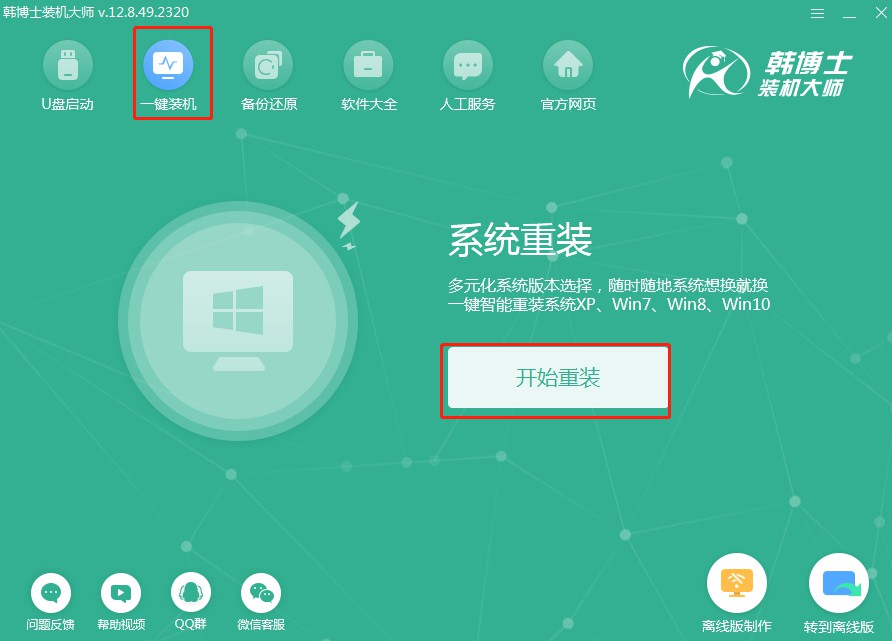
2.目前,系統在進行“環境監測”,需要耐心等待一會兒,等它結束,點擊“下一步”繼續操作。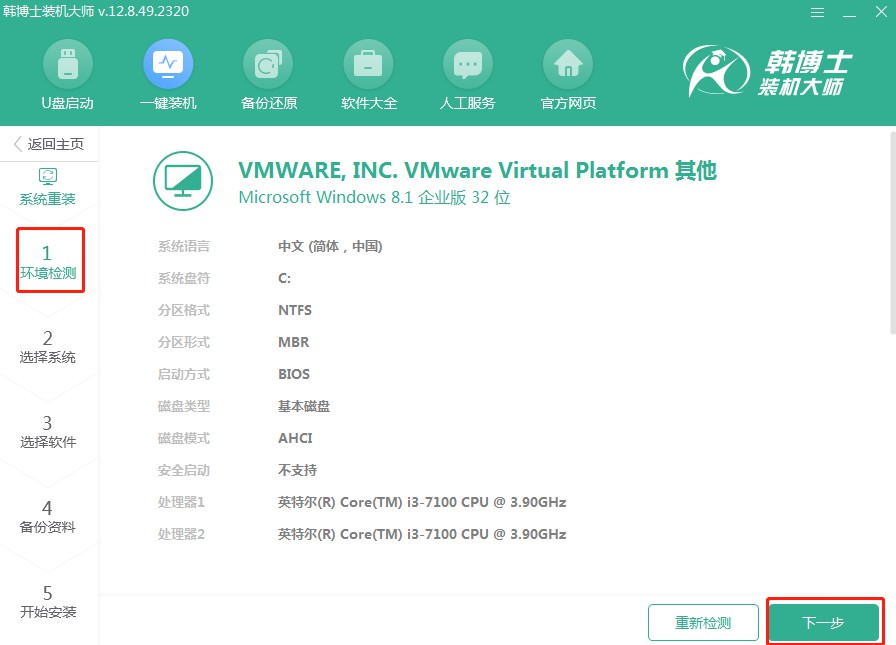
3.當你處于“選擇系統”的階段,確保你選擇了正確的win10鏡像,之后就可以開始下載并裝到你的電腦中。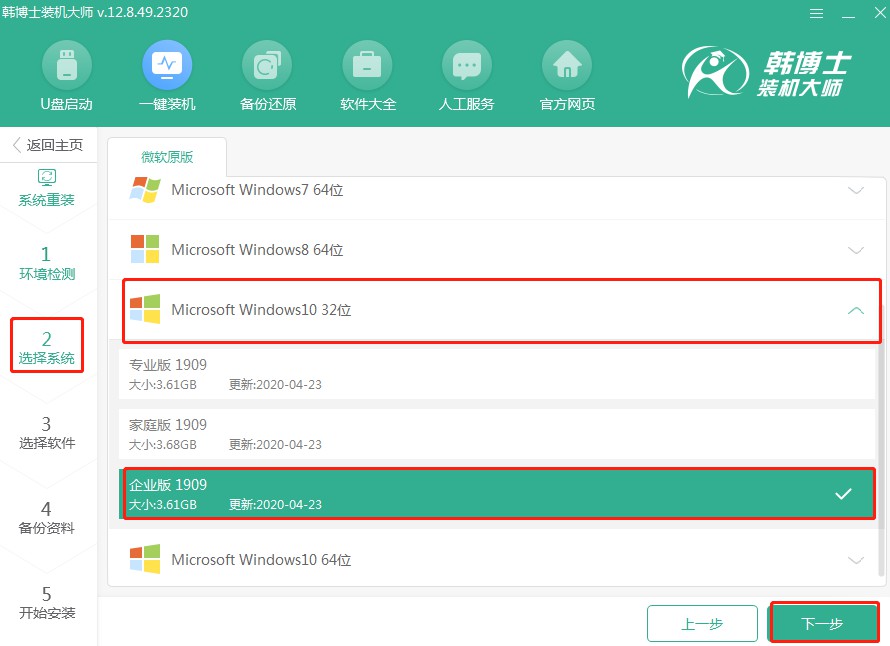
4.您的系統文件正在被下載,這一步驟可能需要一些時間。請您靜候下載結束,而現在,您無需采取任何操作。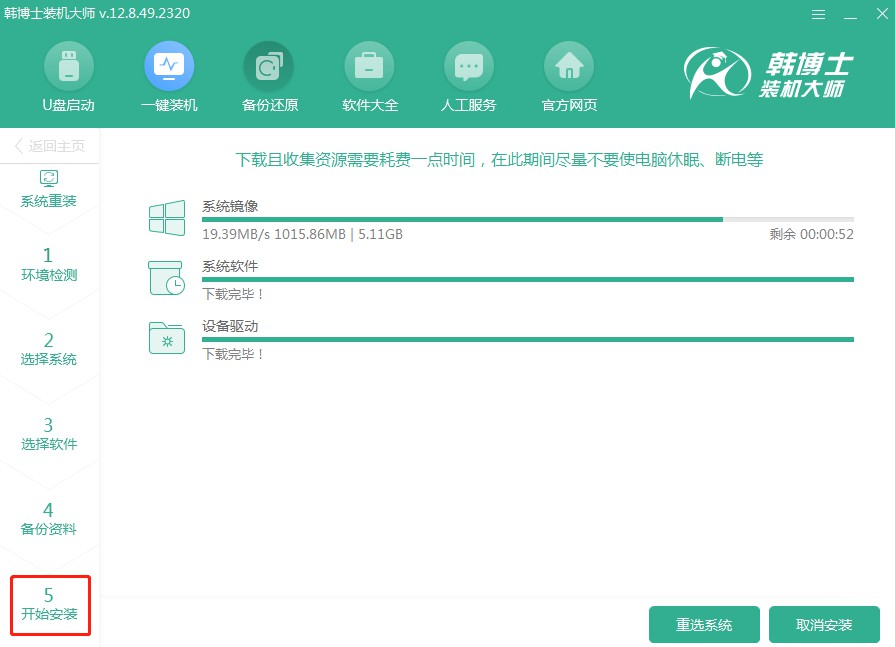
5.系統正在進行部署安裝,請保持耐心,不要進行其他操作,直到過程結束后再點擊“立即重啟”。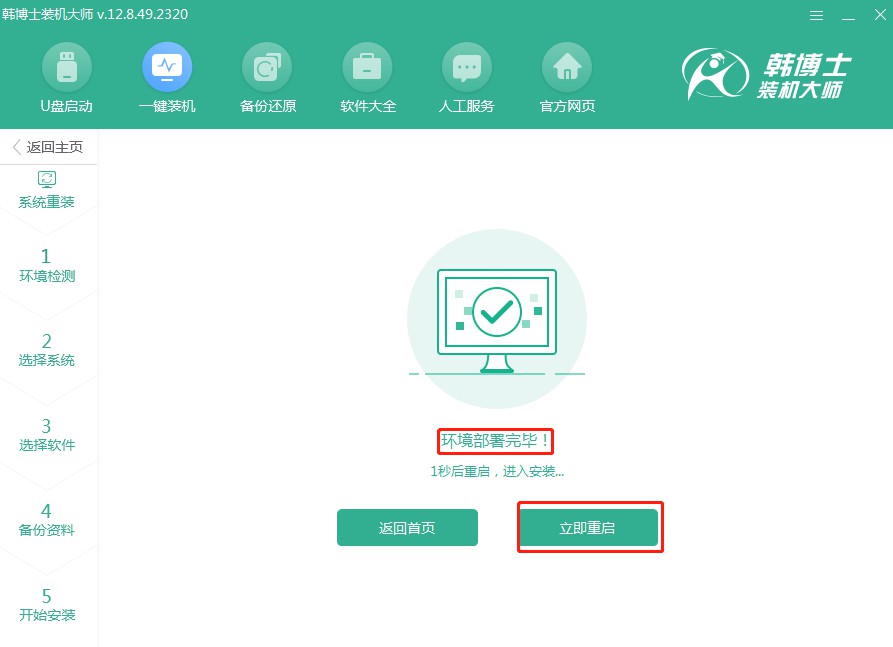
6.使用鍵盤上的方向鍵來選擇,按“↑”或“↓”鍵選中第二個選項,然后按回車鍵進入PE系統。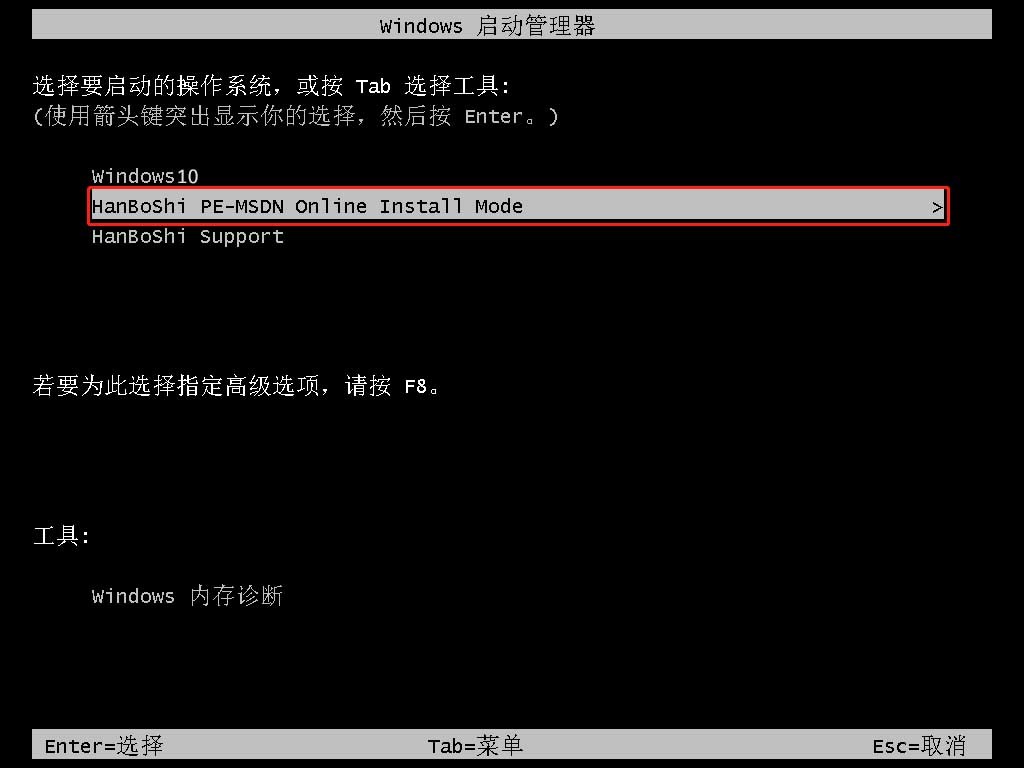
7.一旦進入PE環境,Windows10的安裝過程會自動進行,您無需干預。安裝結束后,請選擇“立即重啟”。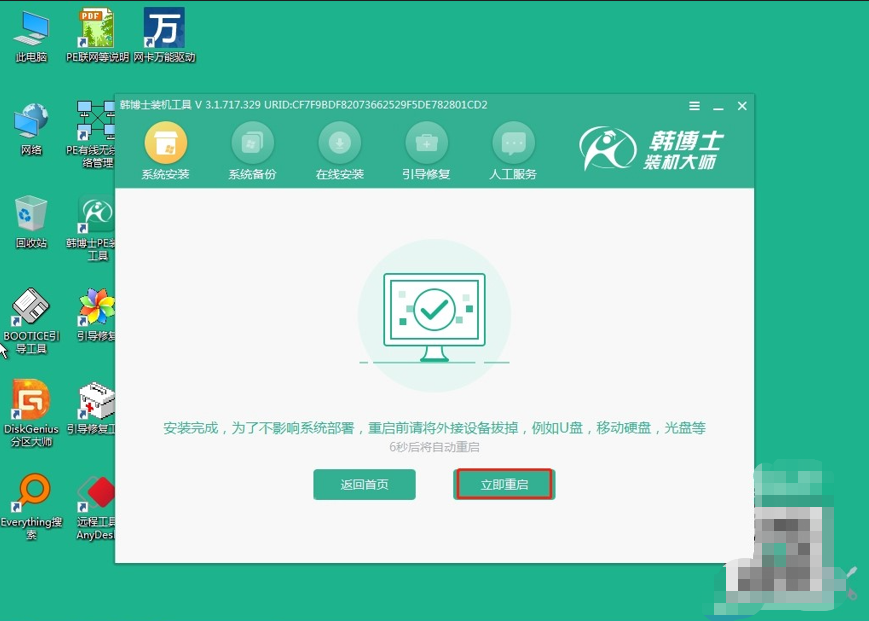
8.電腦重啟之后,要是你能看見win10的桌面界面,那就說明win10系統,已經成功安裝到你的電腦上啦!
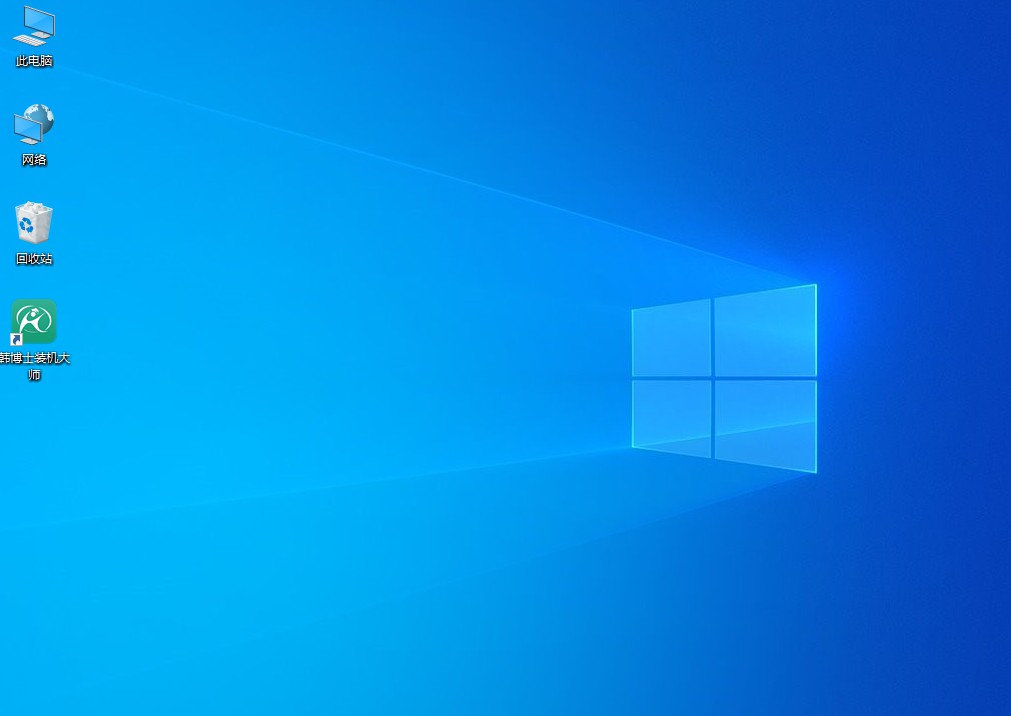
關于戴爾XPS13筆記本重裝系統教程,今天就到這里啦!對于用了好幾年的電腦,重裝系統就像給它做了一次大掃除,不僅讓電腦運行更順暢,也延長了它的使用壽命。大多數情況下,只要備份好重要的文件,然后跟著韓博士一鍵重裝的步驟來重裝,輕輕松松。

